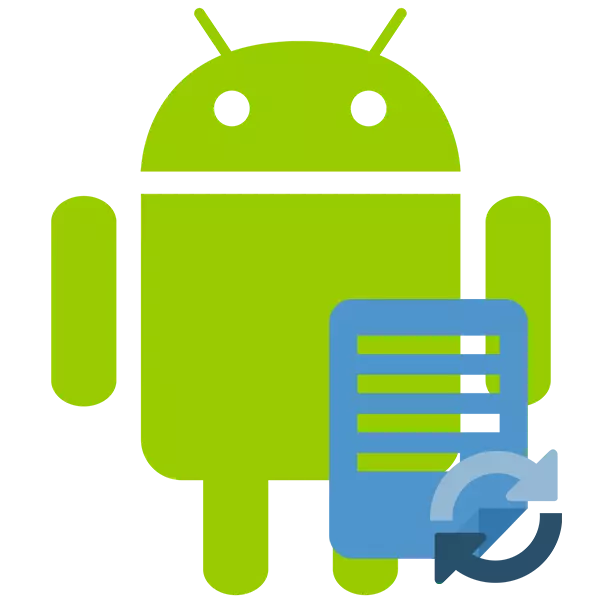
சில நேரங்களில் அது பயனர் தற்செயலாக அண்ட்ராய்டு OS / மாத்திரை இருந்து முக்கியமான தரவு நீக்குகிறது என்று நடக்கிறது. வைரஸ் அமைப்பு அல்லது கணினி தோல்வி உள்ள நடவடிக்கை போது தரவு நீக்கப்படும் / பாதிக்கப்பட்ட முடியும். அதிர்ஷ்டவசமாக, அவர்களில் பலர் மீட்டெடுக்க முடியும்.
நீங்கள் தொழிற்சாலை அமைப்புகளுக்கு ஆண்ட்ராய்டு கைவிடப்பட்டு இப்போது முன்னர் இருந்த தரவுகளை மீட்டெடுக்க முயற்சித்தால், நீங்கள் வெற்றிபெற மாட்டீர்கள், பின்னர் நீங்கள் வெற்றிபெற மாட்டீர்கள், இந்த விஷயத்தில் தகவல் நிரந்தரமாக அகற்றப்படும் என்பதால்.
கிடைக்கும் மீட்பு முறைகள்
இயக்க முறைமையில் செயல்பாட்டு செயல்பாடுகள் இயங்காததால், பெரும்பாலான விருப்பங்கள் சிறப்பு தரவு மீட்பு திட்டங்களைப் பயன்படுத்த வேண்டும். நீங்கள் ஒரு கணினி மற்றும் ஒரு USB அடாப்டர் கையில் ஒரு கணினி மற்றும் ஒரு யூ.எஸ்.பி அடாப்டர் வேண்டும் என்று விரும்பத்தக்கதாக உள்ளது, ஏனெனில் நீங்கள் ஒரு நிலையான பிசி அல்லது மடிக்கணினி மூலம் மட்டுமே ஆண்ட்ராய்டு தரவை மீட்டெடுக்க முடியும் என்பதால்.முறை 1: ஆண்ட்ராய்டில் கோப்புகளை மீட்டமைக்க பயன்பாடுகள்
Android சாதனங்களுக்கான, தொலைதூரத் தரவை மீட்டெடுக்க சிறப்பு திட்டங்கள் உருவாக்கப்பட்டது. அவர்களில் சிலர் ரூட் உரிமைகள் தேவை, மற்றவர்கள் இல்லை. இந்த திட்டங்கள் அனைத்தும் நாடக சந்தையில் இருந்து பதிவிறக்கம் செய்யலாம்.
Undeteter.
இது ஒரு வரையறுக்கப்பட்ட இலவச பதிப்பு மற்றும் ஒரு நீட்டிக்கப்பட்ட பணம் என்று ஒரு நிபந்தனை இலவச பயன்பாடு ஆகும். முதல் வழக்கில், நீங்கள் இரண்டாவது வழக்கில், எந்த வகையான தரவுகளிலும் மட்டுமே புகைப்படங்களை மீட்டெடுக்கலாம். ரூட் பயன்பாட்டைப் பயன்படுத்த தேவையில்லை.
பதிவிறக்க undeter.
விண்ணப்பத்துடன் பணிபுரியும் வழிமுறைகள்:
- விளையாட்டு சந்தை மற்றும் திறந்த அதை பதிவிறக்க. முதல் சாளரத்தில் நீங்கள் சில அமைப்புகளை அமைக்க வேண்டும். உதாரணமாக, கோப்பு வடிவங்கள் மீட்டமைக்க கோப்பு வடிவங்கள் மற்றும் அடைவில் மீட்டமைக்கப்பட வேண்டும், இதில் இந்த கோப்புகள் "சேமிப்பகத்தை மீட்டெடுக்க வேண்டும். இது ஒரு இலவச பதிப்பில், இந்த அளவுருக்கள் சில கிடைக்காது என்று கருத்தில் கொள்வது மதிப்பு.
- அனைத்து அமைப்புகளையும் அமைப்பதன் பின்னர், "ஸ்கேன்" என்பதைக் கிளிக் செய்யவும்.
- ஸ்கேன் முடிவுக்கு காத்திருங்கள். இப்போது நீங்கள் மீட்டெடுக்க விரும்பும் கோப்புகளைத் தேர்ந்தெடுக்கவும். மேல் வசதிக்காக படங்கள், வீடியோ மற்றும் பிற கோப்புகளில் பிரிப்பான்.
- தேர்ந்தெடுக்கப்பட்ட பிறகு, "மீட்க" பொத்தானைப் பயன்படுத்தவும். சிறிது நேரம் விரும்பிய கோப்பின் பெயரை மறந்துவிட்டால் அது தோன்றும்.
- மீட்பு முடிவுக்கு காத்திருங்கள் மற்றும் ஒருங்கிணைப்புக்கான கோப்புகளை சரிபார்க்கவும்.
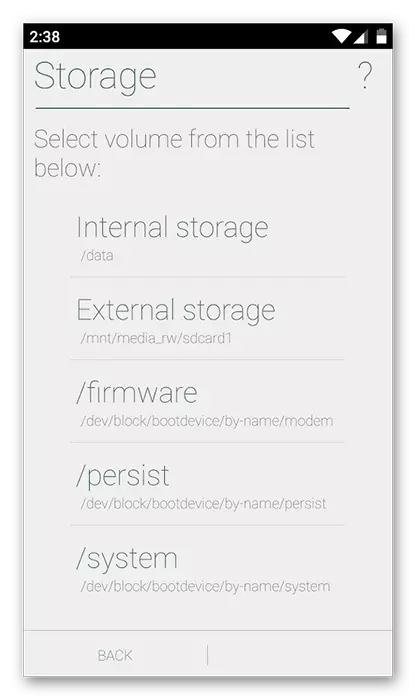
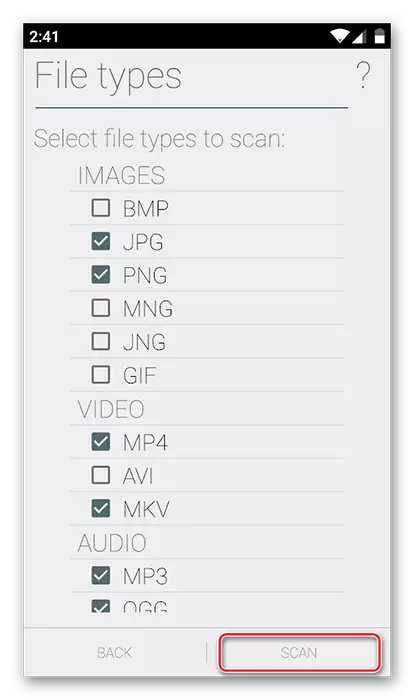
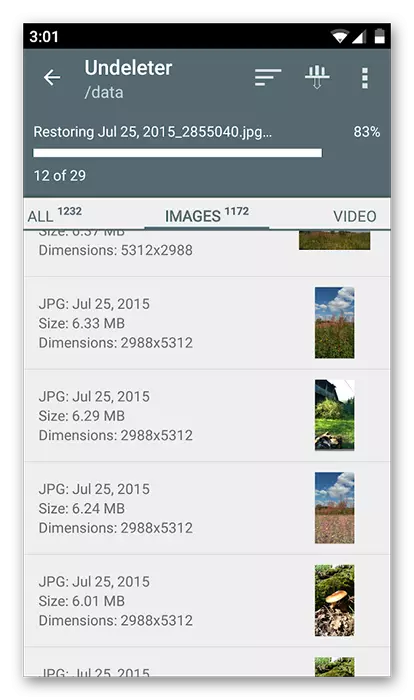
டைட்டானியம் காப்பு.
இந்த பயன்பாட்டிற்கு ரூட் உரிமைகள் தேவைப்படுகிறது, ஆனால் முற்றிலும் இலவசம். உண்மையில், இது மேம்பட்ட அம்சங்களுடன் ஒரு "கூடை" ஆகும். இங்கே, கோப்புகளை மீட்டமைப்பதற்கு கூடுதலாக, நீங்கள் காப்புப் பிரதிகளை உருவாக்கலாம். இந்த விண்ணப்பத்துடன், எஸ்எம்எஸ் மீட்டெடுக்க முடியும்.
பயன்பாடு தரவு டைட்டானியம் காப்பு நினைவக நினைவகத்தில் சேமிக்கப்படும் மற்றும் மற்றொரு சாதனத்திற்கு மாற்றப்பட்டு, அதை மீட்டெடுக்க முடியும். விதிவிலக்கு சில இயக்க முறைமை அமைப்புகள் மட்டுமே.
டைட்டானியம் காப்பு பதிவிறக்கவும்
இந்த பயன்பாட்டைப் பயன்படுத்தி அண்ட்ராய்டு தரவை எவ்வாறு மீட்டெடுப்பது என்பதைப் பார்ப்போம்:
- பயன்பாட்டை நிறுவவும் இயக்கவும். "காப்பு பிரதிகள்" செல்லுங்கள். விரும்பிய கோப்பு இந்த பிரிவில் இருந்தால், அதை மீட்டெடுக்க நீங்கள் மிகவும் எளிதாக இருக்கும்.
- விரும்பிய கோப்பு / நிரலின் பெயர் அல்லது ஐகானைக் கண்டறிந்து அதைப் பிடிக்கவும்.
- இந்த உருப்படியுடன் பல நடவடிக்கை விருப்பங்களைத் தேர்ந்தெடுக்க மெனுவில் கேட்க வேண்டும். "Restore" விருப்பத்தை பயன்படுத்தவும்.
- ஒருவேளை நிரல் மீண்டும் செயல்களை உறுதிப்படுத்தல் மீண்டும் கேட்கலாம். உறுதிப்படுத்தவும்.
- மறுசீரமைப்பின் முடிவுக்கு காத்திருங்கள்.
- "Backups" இல் தேவையான கோப்பு இல்லை என்றால், இரண்டாவது படி, "கண்ணோட்டம்" செல்ல.
- டைட்டானியம் காப்பு ஸ்கேனிங் வைத்திருக்கும் வரை காத்திருங்கள்.
- ஸ்கேனிங் போது விரும்பிய உருப்படியை கண்டுபிடித்தால், 3 முதல் 5 வரை படிகள் செய்யுங்கள்.
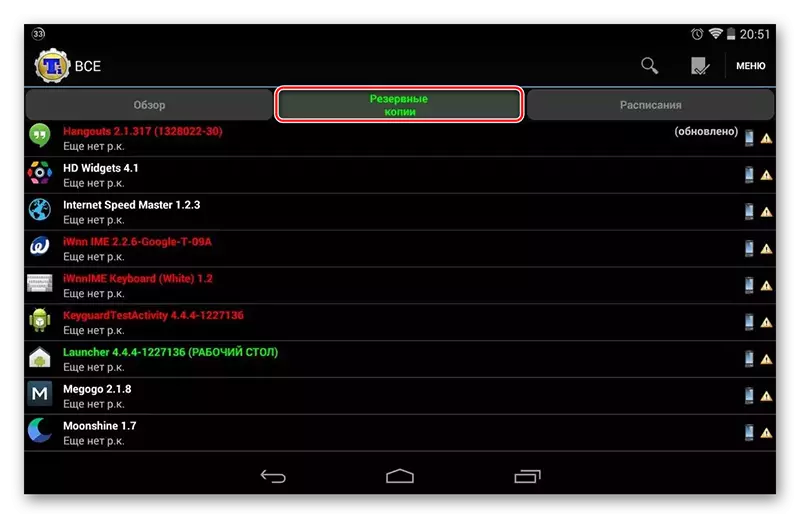
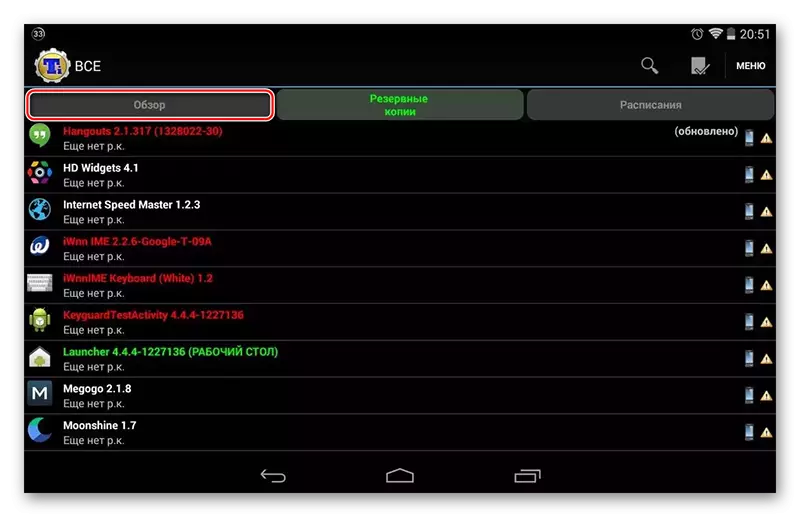
முறை 2: PC இல் கோப்புகளை மீட்டமைக்க நிரல்கள்
இந்த முறை மிகவும் நம்பகமான மற்றும் பின்வரும் படிகளில் செயல்படுத்தப்படுகிறது:
- ஒரு கணினியில் ஒரு Android சாதனத்தை இணைக்கிறது;
- ஒரு PC இல் ஒரு சிறப்பு மென்பொருளைப் பயன்படுத்தி தரவு மீட்பு.
மேலும் வாசிக்க: ஒரு கணினியில் ஒரு மாத்திரை அல்லது தொலைபேசி இணைக்க எப்படி
இந்த முறையின் இணைப்பு ஒரு USB கேபிள் பயன்படுத்தி மட்டுமே சிறந்தது என்று குறிப்பிட்டிருக்க வேண்டும். நீங்கள் Wi-Fi அல்லது Bluetooth ஐப் பயன்படுத்தினால், நீங்கள் தரவு மீட்பு இயக்க முடியாது.
இப்போது தரவு மீட்டெடுக்கப்படும் நிரலைத் தேர்ந்தெடுக்கவும். இந்த முறையின் அறிவுறுத்தல் மறுபரிசீலனை உதாரணமாக மதிப்பாய்வு செய்யப்படும். இத்தகைய பணிகளைச் செய்வதன் அடிப்படையில் இந்த திட்டம் மிகவும் நம்பகமான ஒன்றாகும்.
- வரவேற்பு சாளரத்தில், நீங்கள் மீட்டெடுக்க விரும்பும் கோப்புகளின் வகைகளைத் தேர்ந்தெடுக்கவும். நீங்கள் எந்த வகை கோப்புகளை எந்த வகை அல்லது பிற கோப்புகளை சரியாக தெரியவில்லை என்றால், பின்னர் "அனைத்து கோப்புகள்" உருப்படியை எதிர்க்கும் ஒரு மார்க்கர் வைத்து. தொடர, "அடுத்து" என்பதைக் கிளிக் செய்யவும்.
- இந்த படிநிலையில், நீங்கள் மீட்டெடுக்க வேண்டிய கோப்புகளை நீங்கள் குறிப்பிட வேண்டிய இடம் குறிப்பிட வேண்டும். ஒரு குறிப்பிட்ட இடத்தில்தான் "மார்க்கரை எதிர்த்து நிற்கவும். "உலவ" பொத்தானை சொடுக்கவும்.
- "எக்ஸ்ப்ளோரர்" திறக்கும், நீங்கள் இணைக்கப்பட்ட சாதனங்களிலிருந்து உங்கள் சாதனத்தை தேர்ந்தெடுக்க வேண்டும். உங்களுக்கு தெரிந்தால், சாதனத்தில் உள்ள கோப்புறையில் நீக்கப்பட்ட கோப்புகள் இருந்தன, பின்னர் சாதனத்தை மட்டும் தேர்ந்தெடுக்கவும். தொடர, "அடுத்து" என்பதைக் கிளிக் செய்யவும்.
- கேரியரில் எஞ்சிய கோப்புகளை கண்டுபிடிக்க திட்டம் என்று ஒரு சாளரம் தோன்றுகிறது. இங்கே நீங்கள் "ஆழ்ந்த ஸ்கேன் இயக்கு" எதிர் ஒரு டிக் வைக்க முடியும், இது ஒரு ஆழமான ஸ்கேன் நடத்துகிறது. இந்த வழக்கில், Recuva மீட்பு கோப்புகளை தேட நீண்ட எடுக்கும், ஆனால் தேவையான தகவல்களை மீட்டெடுப்பதற்கான வாய்ப்புகள் மிகவும் பெரியதாக இருக்கும்.
- ஸ்கேனிங் தொடங்க, "தொடக்க" என்பதைக் கிளிக் செய்யவும்.
- ஸ்கேன் முடிந்தவுடன், அனைத்து கண்டறியப்பட்ட கோப்புகளையும் நீங்கள் காணலாம். அவர்கள் வட்டார வடிவத்தில் சிறப்பு மதிப்பெண்கள் வேண்டும். பச்சை என்பது இழப்பு இல்லாமல் கோப்பை முழுமையாக மீட்டெடுக்க முடியும் என்பதாகும். மஞ்சள் - கோப்பு மீட்டெடுக்கப்படும், ஆனால் முற்றிலும் இல்லை. சிவப்பு - மீட்பு கோப்பு உட்பட்டது அல்ல. நீங்கள் மீட்க வேண்டும் மற்றும் "மீட்க" கிளிக் வேண்டும் என்று அந்த கோப்புகளை எதிர்க்கும் டிக் சரிபார்க்கவும்.
- "எக்ஸ்ப்ளோரர்" திறக்கும், நீங்கள் மீட்டெடுக்கப்பட்ட தரவு அனுப்பப்படும் கோப்புறையை தேர்ந்தெடுக்க வேண்டும். இந்த கோப்புறையில் Android சாதனத்தில் வைக்கப்படும்.
- கோப்பு மீட்பு செயல்முறையின் முடிவை எதிர்பார்க்கலாம். அவர்களின் அளவு மற்றும் நேர்மை அளவு பொறுத்து, நேரம் மாறுபடும், இது மீட்பு நிரலை செலவிட வேண்டும்.
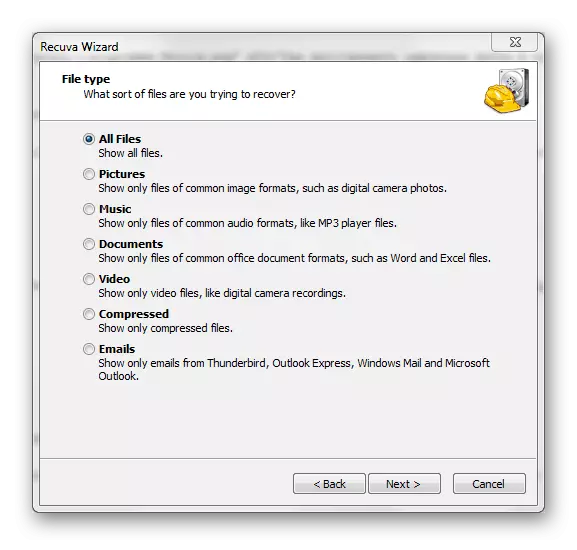
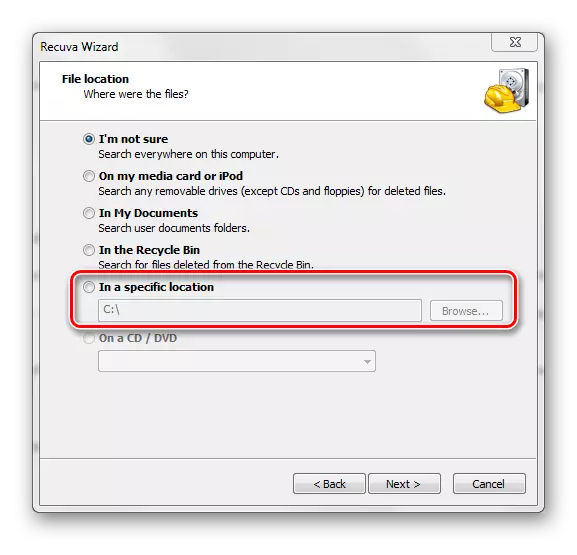
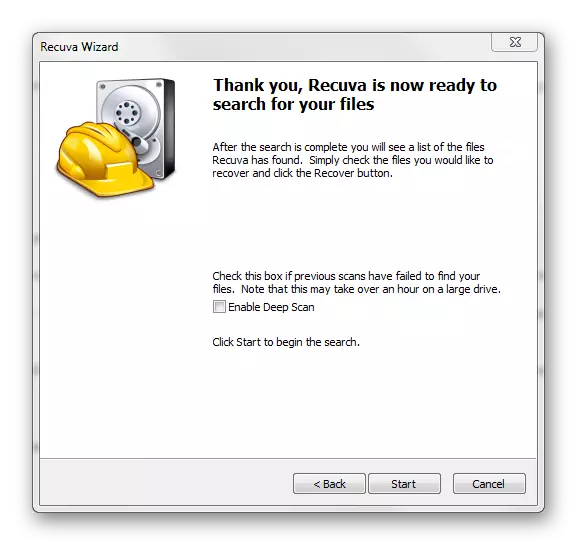
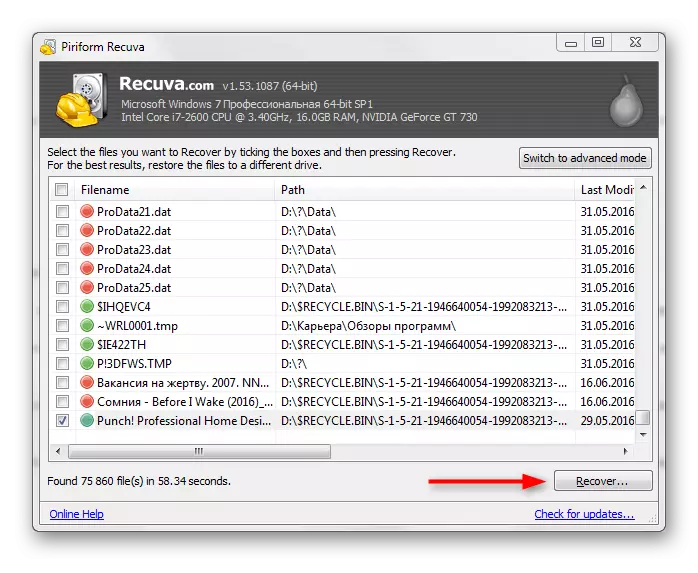
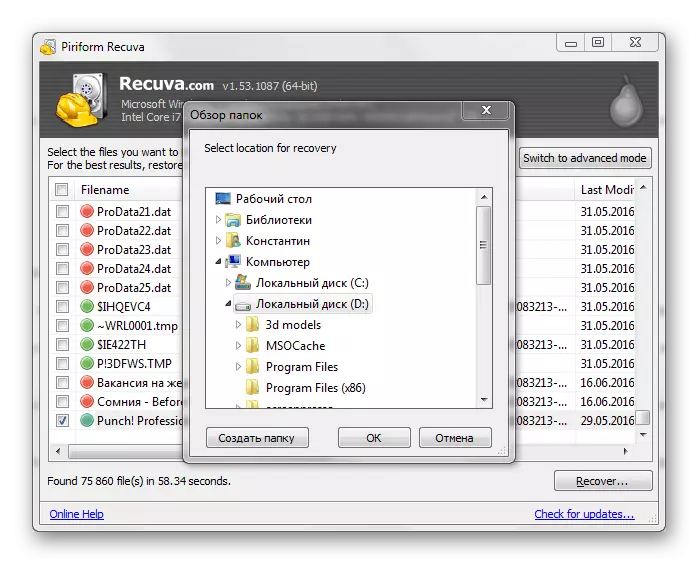
முறை 3: கூடை இருந்து மீட்பு
ஆரம்பத்தில், ஒரு கணினியில் இரு "கூடைகள்" OS Android ஸ்மார்ட்போன்கள் மற்றும் மாத்திரைகள் உள்ளன, ஆனால் Play சந்தை ஒரு சிறப்பு பயன்பாடு அமைப்பதன் மூலம் செய்ய முடியும். காலப்போக்கில் இது போன்ற ஒரு "கூடை" விழும் தரவு தானாகவே நீக்கப்பட்டது, ஆனால் அவர்கள் சமீபத்தில் இருந்திருந்தால், நீங்கள் ஒப்பீட்டளவில் விரைவில் இடத்திற்கு திரும்பலாம்.
அத்தகைய ஒரு "கூடை" செயல்பட நீங்கள் உங்கள் சாதனத்திற்கான ரூட் உரிமைகளை சேர்க்க தேவையில்லை. கோப்பு மீட்பு வழிமுறைகள் பின்வருமாறு (Dumpster பயன்பாட்டின் உதாரணத்தில் கருதப்படுகிறது):
- பயன்பாடு திறக்க. உடனடியாக "கூடை" இல் வைக்கப்படும் கோப்புகளின் பட்டியலை நீங்கள் காண்பீர்கள். நீங்கள் மீட்டெடுக்க விரும்பும் பெட்டியை எதிர் சரிபார்க்கவும்.
- குறைந்த மெனுவில், தரவை மீட்டெடுப்பதற்கு பொருத்தமான உருப்படியைத் தேர்ந்தெடுக்கவும்.
- கோப்பு பரிமாற்ற செயல்முறை அதன் பழைய இடத்திற்கு நிறைவு செய்ய காத்திருக்கவும்.
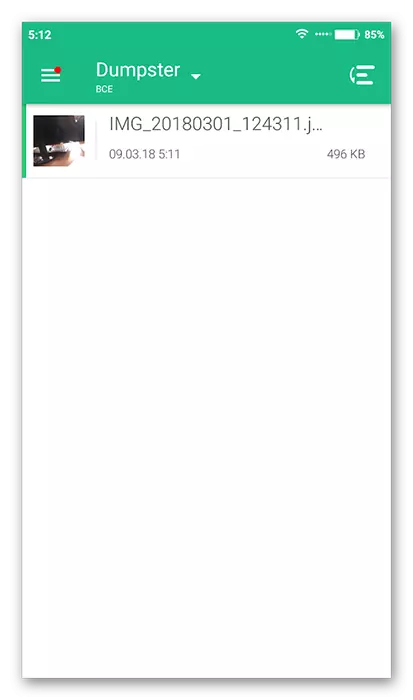
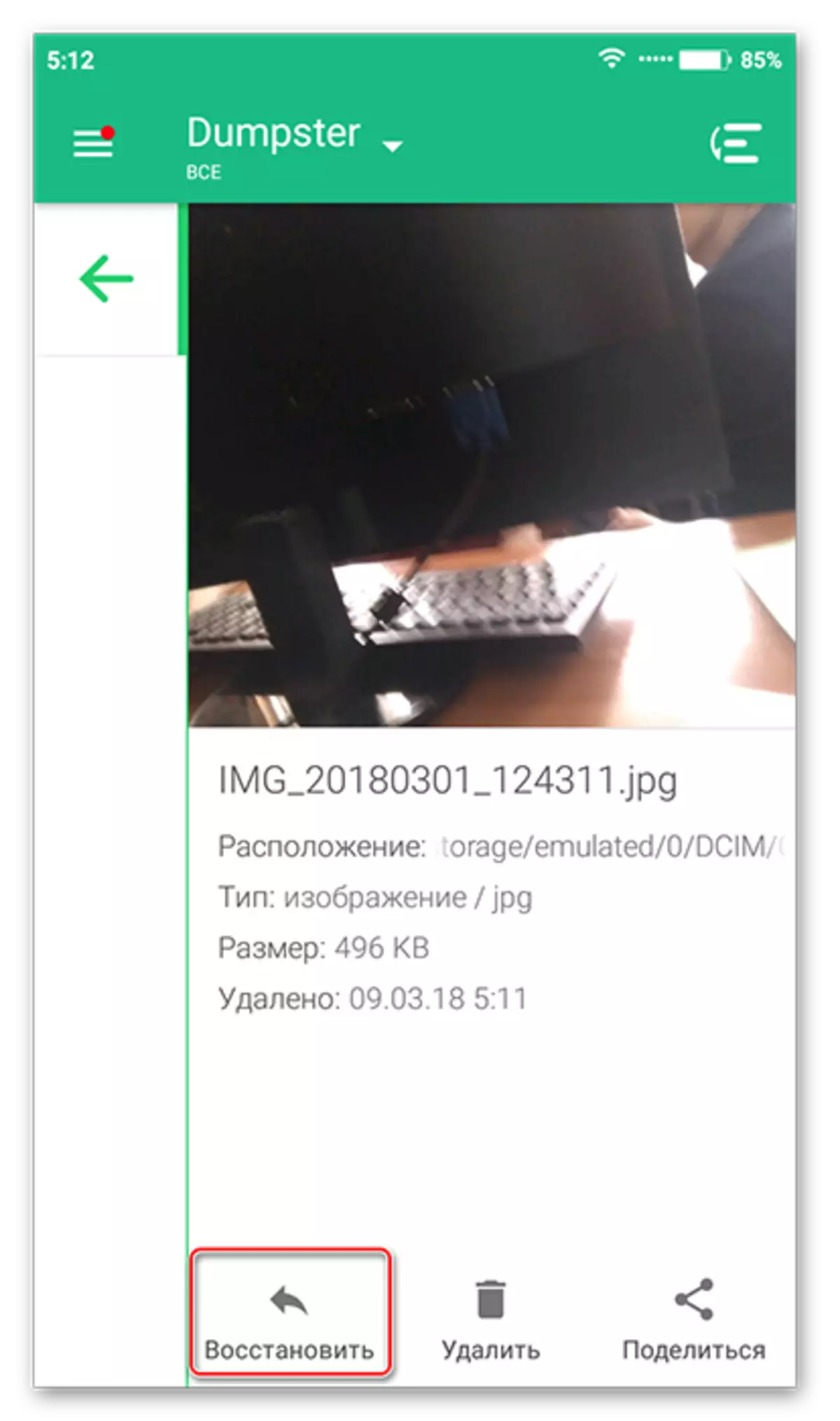
நீங்கள் பார்க்க முடியும் என, தொலைபேசியில் கோப்புகளை மீட்டெடுக்க எதுவும் சிக்கலாக இல்லை. எவ்வாறாயினும், ஸ்மார்ட்போனின் ஒவ்வொரு பயனருக்கும் பொருந்தும் பல வழிகள் உள்ளன.
